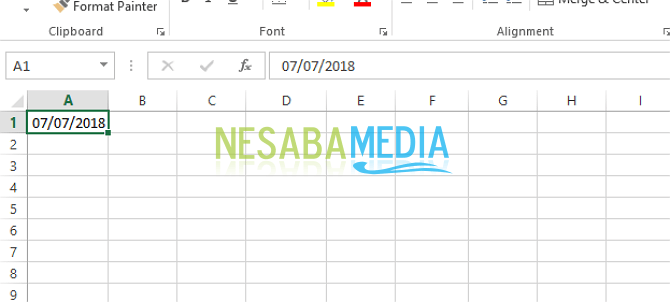¡2 formas de ordenar datos en Microsoft Excel fácilmente, así es cómo!
Microsot Excel es una aplicación para dispositivossoftware de tipo hoja de cálculo, que forma parte de Microsoft Office. Esta aplicación de software se utiliza para procesar datos automáticamente, en forma de cálculos básicos utilizando ciertas fórmulas y funciones, procesando datos y tablas, así como haciendo gráficos y gestión de datos.
Uno de los conocimientos que posee Microsoft Excel es clasificación datos o clasificación de datos. Por lo general, esta clasificación se utiliza para fines académicos de la escuela, como hacer una lista de calificaciones para averiguar quién ocupa el primer lugar o hacer una lista de asistencia ordenada alfabéticamente. Si no sabes cómo, es fácil. ¡Mira la siguiente explicación!
2 formas de ordenar datos en Microsoft Excel
La siguiente es una explicación de cómo ingresar datos en Excel. Anteriormente, primero debe tener la aplicación Microsoft Excel, luego seleccione libro de trabajo en blanco.
Método # 1 usando el menú Ordenar
1. Primero que nada, tienes que crear datos en la hoja de trabajo.

2. Luego debe hacer clic en uno de los títulos que desea ordenar. Debajo de esto hay tres títulos, a saber, No, Nombre y Valor. Si desea ordenar el nombre, haga clic en la sección Nombre. Después de eso, haga clic en Pestaña Datunseleccione Ordenar.

3. A continuación, aparecerá un cuadro de diálogo como el siguiente. Haga clic en la flecha en la sección. ordenar porseleccione Etiqueta de nombre, luego haga clic Ok. Mira la foto de abajo.

4. Ahora, puede ver que los nombres se han ordenado alfabéticamente.

Método # 2 usando ascendente-descendente
1. Debe bloquear todos los valores. Mira la foto de abajo. Ahora, en los datos a continuación ordenaré estos valores del número más grande al más pequeño.

- La función A-Z en la imagen numerada 1 es ordenar los datos del más pequeño al más grande.
- La función Z-A en la imagen numerada 2 es ordenar los datos de mayor a menor.
2. Luego, seleccione Ordenar.

3. Ahora, sus datos de valor se ordenan de mayor a menor. Se puede ver que Christoper tiene el puntaje más alto.
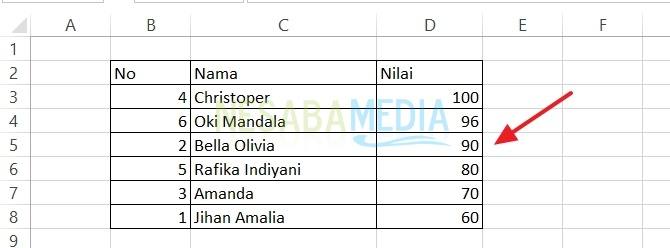
¿Cómo, fácil verdad? Ahora, no necesita molestarse en ordenar los datos para hacer una lista de valores o listas de asistencia. Todo lo que tiene que hacer es ingresar los datos que tiene en el libro de Excel, porque Microsoft Excel ya tiene un menú ordenar, para ordenar sus datos automáticamente. ¡Ojalá sea útil y buena suerte probando el tutorial anterior!